Para otorgar acceso a su agenda
-
Elija Opciones en el menú Archivo.
-
Elija Lista de acceso y permisos en el menú Categoría.
Aparece el cuadro de diálogo Lista de acceso y permisos.
Nota –Según la versión de su agenda, el aspecto del cuadro de diálogo Lista de acceso y permisos puede diferir del que muestra la Figura 13-1. Si es así, vaya a Figura 13-2 y siga las instrucciones que siguen a esta figura.
Figura 13–1 Cuadro de diálogo Lista de accesos y permisos – Versión 1
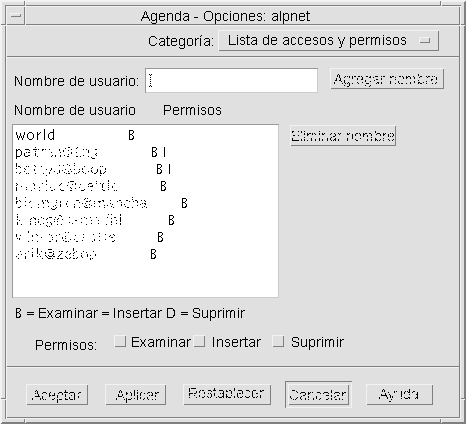
-
En el campo Nombre de usuario, escriba nombreusuario@nombre-sistema para el usuario al que quiere otorgar acceso. Para otorgar acceso a todos, escriba world en el campo Nombre de usuario.
El permiso predeterminado sólo permite examinar.
-
Seleccione los permisos Examinar, Insertar o Eliminar.
Examinar
El valor predeterminado: permite a los demás ver información en su agenda
Insertar
Los demás pueden agregar citas o Actividades pendientes en su agenda
Suprimir
Los demás pueden eliminar citas o actividades en su agenda
-
Haga clic en Agregar nombre para agregar nombreusuario o world a la Lista de acceso con los permisos que ha elegido.
Nota –El acceso de usuario individual no tiene en cuenta el acceso para todos; si alguien (world) sólo tiene acceso para examinar y el usuario X tiene acceso para examinar e insertar, éste podrá examinar e insertar las entradas en la agenda en uso.
-
Para otorgar el acceso seleccionado y cerrar el cuadro de diálogo, haga clic en Aceptar.
Para otorgar el acceso seleccionado y dejar abierto el cuadro de diálogo, haga clic en Aplicar.
Para borrar los cambios y dejar el cuadro de diálogo abierto, haga clic en Reiniciar.
Para borrar los cambios y cerrar el cuadro de diálogo, haga clic en Cancelar.
Nota –Si su cuadro de diálogo Lista de accesos y permisos es como el de Figura 13-2, siga las instrucciones que hay después de la figura.
Figura 13–2 Cuadro de diálogo Lista de acceso y permisos – Versión 2
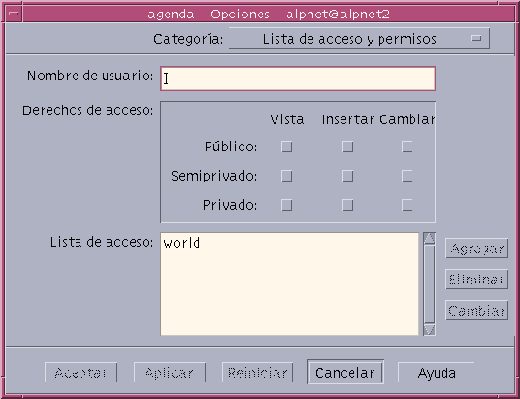
-
En el campo Nombre de usuario, escriba nombreusuario@nombre-sistema para el usuario al que quiere otorgar acceso. Para otorgar acceso a todos, escriba world en el campo Nombre de usuario.
El permiso predeterminado es sólo para el acceso de lectura a citas públicas.
-
Seleccione los permisos Vista, Insertar o Cambiar y los derechos de acceso Público, Semiprivado o Privado.
Permisos controla si los demás pueden realizar operaciones específicas en su agenda. Puede elegir más de un permiso.
Los Derechos de acceso controlan los tipos específicos de citas en las que los demás pueden realizar operaciones.
Público
Permite a otro usuario ver la hora y el texto de sus citas marcadas como Otros sólo vean la hora y el texto
Semiprivado
Permite que otro usuario muestre la hora y el texto de sus citas marcadas como Otros sólo vean la hora
Privado
Permite a otro usuario ver la hora y el texto de sus citas marcadas como Otros no vean nada
-
Haga clic en Agregar para agregar nombreusuario o world a la Lista de acceso con los permisos y derechos de acceso que ha elegido.
Nota –El acceso de usuario individual no tiene en cuenta el acceso para todos; si alguien (world) sólo tiene acceso para examinar y el usuario X tiene acceso para examinar e insertar, éste podrá examinar e insertar las entradas en la agenda en uso.
-
Para otorgar el acceso y los permisos seleccionados y cerrar el cuadro de diálogo, haga clic en Aceptar.
Para otorgar el acceso y los permisos seleccionados y dejar el cuadro de diálogo abierto, haga clic en Aplicar.
Para borrar los cambios y dejar el cuadro de diálogo abierto, haga clic en Reiniciar.
Para borrar los cambios y cerrar el cuadro de diálogo, haga clic en Cancelar.
- © 2010, Oracle Corporation and/or its affiliates
